
Konfigurera funktionen Visuellt meddelande
Med funktionen Visuellt meddelande kan du visa enkelt innehåll och meddelanden på pekskärmen.
Om du visar meddelanden från administratören eller t.ex. händelseaviseringar på pekskärmen kan maskinen användas som ett informationsdelningsverktyg på kontoret.
Om du visar meddelanden från administratören eller t.ex. händelseaviseringar på pekskärmen kan maskinen användas som ett informationsdelningsverktyg på kontoret.
 |
När funktionen Visuellt meddelande är inställd kan innehållet kontrolleras med <Visuellt meddelande> på  (Hem), oavsett ovanstående tidpunkt. (Hem), oavsett ovanstående tidpunkt.Ange en fil som har sparats på en filserver eller i rutan Advanced (Avancerat) för en annan Canon flerfunktionsskrivare i samma nätverk som innehållet som ska visas. Använda andra maskiner och minnesenheter Du kan också ställa in en webbplats på internet som innehåll via en proxyserver. Proxyinställningarna som används för den här funktionen är desamma som inställningarna i <Proxyinställningar>. Innehållet visas när utskriften startar om funktionen för tvångsparkerad utskrift har aktiverats och kryssrutan [Display When Print Job Starts] är markerad. |
1
Starta Remote UI (Fjärranvändargränssnittet). Starta Remote UI (Fjärranvändargränssnittet)
2
Klicka på [Inställningar/Registrering] på portalsidan. Remote UI (Fjärranvändargränssnittet) skärm
3
Klicka på [Licens/övrigt]  [Visual Message Settings]
[Visual Message Settings]  [Display Settings].
[Display Settings].
 [Visual Message Settings]
[Visual Message Settings]  [Display Settings].
[Display Settings].4
Ställ in tidpunkt och innehåll för visning.
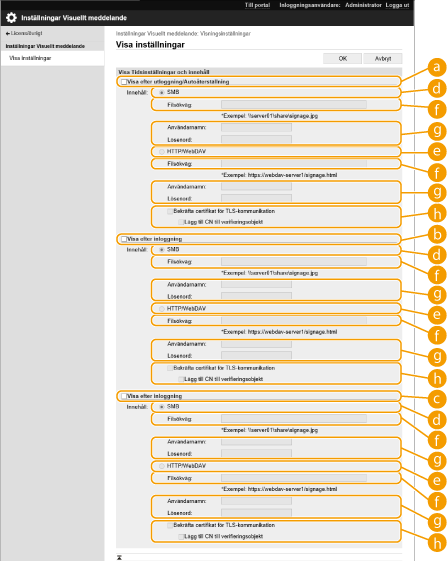
 Ställa in tidpunkt för visning
Ställa in tidpunkt för visning
 [Display After Logout/Auto Reset]
[Display After Logout/Auto Reset]Markera kryssrutan för att visa innehållet efter utloggning efter att automatisk återställning aktiveras.
Inställningen för att visa innehållet efter utloggning aktiveras när <Visningsinställningar för inloggningsskärm> är inställd på <Visa när enhetsåtgärd startar>. Om du vill visa innehållet efter att automatisk återställning har aktiverats, ställer du in <Autoåterställning av tid> på 1 minut eller längre.
Inställningen för att visa innehållet efter utloggning aktiveras när <Visningsinställningar för inloggningsskärm> är inställd på <Visa när enhetsåtgärd startar>. Om du vill visa innehållet efter att automatisk återställning har aktiverats, ställer du in <Autoåterställning av tid> på 1 minut eller längre.
 [Display After Login]
[Display After Login]Markera den här kryssrutan för att visa innehållet efter utloggning aktiveras när <Visningsinställningar för inloggningsskärm> är inställd på <Visa när enhetsåtgärd startar>.
 [Display When Print Job Starts]
[Display When Print Job Starts]Markera kryssrutan för att visa innehållet när utskriften startar. Detta aktiveras när tvångsparkerad utskrift har valts.
 Ställa in innehåålet för varje tidpunkt för visning
Ställa in innehåålet för varje tidpunkt för visning
 [SMB]
[SMB]Markera kryssrutan för att komma åt innehållet som ska visas via [SMB].
 [HTTP/WebDAV]
[HTTP/WebDAV]Markera kryssrutan för att komma åt innehållet som ska visas via [HTTP/WebDAV].
 [File Path:]
[File Path:]Ange sökväg till innehållet som ska visas.
Exempel:
[SMB]: \\server01\share\signage.jpg
[HTTP/WebDAV]: https://webdav-server1/signage.html
 [User Name:]/[Password:]
[User Name:]/[Password:]Ange användarnamn och lösenord som krävs för att logga in på Avancerat utrymme eller en filserver.
 [Confirm Certificate for TLS Communication]/[Add CN to Verification Items]
[Confirm Certificate for TLS Communication]/[Add CN to Verification Items]Ange om det TLS-servercertifikat ska verifieras som skickats vid anslutningen och dess CN (Common Name, vanligt namn).
5
Klicka på [OK].
 |
Om du vill visa innehållet efter att automatisk återställning har initierats, ställer du in <Autoåterställning av tid> på en minut eller längre. Mer information om vilka filformat och datastorlekar som kan visas finns i Hanteringsfunktioner. Den här inställningen kan endast anges av en användare med administratörsbehörighet. Den här inställningen kan importeras/exporteras. Samma inställning kan importeras till flera enheter (endast Canon-enheter som har stöd för funktionen Visuellt meddelande) för att visa samma meddelande eller information på flera enheter. Importera/exportera inställningsdata [File Path:] importeras/exporteras med den här inställningen. Om en fil i Avancerat utrymme anges och visas på exportmaskinen, utför du en av följande åtgärder: Kopiera manuellt filen i Avancerat utrymme för exportmaskinen till Avancerat utrymme för importmaskinen. Ändra [File Path:] till den sökväg där filen finns. Om du ska utföra inloggningsåtgärder måste du först stänga skärmen Visuellt meddelande. Logga in på maskinen Om Copy Card Reader har monterats visas inte innehållet. |